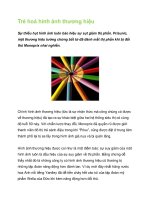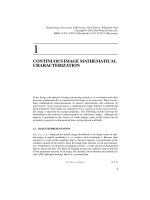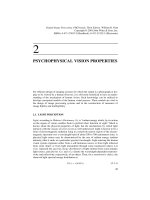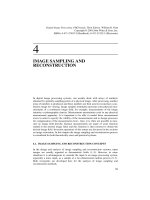Cách giảm kích thước, dung lượng file tài liệu Word chứa hình ảnh
Bạn đang xem bản rút gọn của tài liệu. Xem và tải ngay bản đầy đủ của tài liệu tại đây (508.33 KB, 6 trang )
Cách giảm kích thước, dung lượng file tài liệu
Word chứa hình ảnh
Bài viết dưới đây hướng dẫn chi tiết cách giảm kích thước tài liệu Word 2016, 2010, 2007 chứa hình
ảnh không cần sử dụng thêm phần mềm.
Để giảm kích thước tài liệu Office có chứa ảnh thực hiện các cách sau:
- Nén hình ảnh trong tài liệu.
- Loại bỏ tính năng chỉnh sửa trong ảnh.
1. Giảm dung lượng file bằng cách nén trực
tiếp các hình ảnh chứa trong tài liệu
File tài liệu ban đầu có dung lượng:
Bước 1: Kích chọn vào ảnh cần nèn -> Chọn FORMAT -> Compress Pictures.
Bước 2: Bỏ dấu tích trong mục Apply only to this pictures (không áp dụng nén cho tất cả các
ảnh) và tích chọn mục Print (220 ppi): excellent quality on most printers and screens (Chọn độ
phân giải ảnh thấp nhất) -> kích chọn OK.
Với các ảnh còn lại bạn cũng thao tác tương tự -> kết quả dung lượng file sau khi thực hiện nén ảnh
là:
2. Giảm dung lượng file bằng cách loại bỏ tính
năng chỉnh sửa trong ảnh
Tuy cách này khả năng giảm dung lượng ảnh có trường hợp không đáng kể.
Bước 1: Vào thẻ File -> Option.
Bước 2: Hộp thoại xuất hiện chọn thẻ Advanced -> di chuyển xuống phía dưới phần Image Size
and Quality -> tích chọn vào mục Discard editting data -> OK.
Kích thước file dữ liệu sau khi thực hiện 2 cách giảm dung lượng ở trên là:
Trên đây là cách đơn giản giúp bạn giảm dung lượng trên các file tài liệu Office 2016, 2010, 2007
chứa hình ảnh. Thao tác trên các phiên bản Office khác tương tự nhau.
Chúc các bạn thành công!